
Podczas kopiowania (pobierania) dowolnych plików (ISO, vmdk, OVA / OVF itp.) Do pamięci VMFS w infrastrukturze VMware vSphere (6.7) przez standardowy interfejs WWW klienta vSphere za pomocą przycisku „Prześlij pliki”, błąd „Operacja nie powiodła się”.

Aby uzyskać bardziej szczegółowe informacje o błędzie, kliknij przycisk Szczegóły.
Okno błędu zawiera następujący tekst:
Operacja nie powiodła się z nieokreślonego powodu.Zazwyczaj ten problem występuje z powodu certyfikatów, którym przeglądarka nie ufa. Jeśli używasz certyfikatów z podpisem własnym lub niestandardowych, otwórz poniższy adres URL w nowej karcie przeglądarki i zaakceptuj certyfikat, a następnie ponów operację.
_https: //msk-esxi1.winitpro.ru
Jeśli to nie rozwiąże problemu, w tym artykule bazy wiedzy pokazano inne możliwe rozwiązania: http://kb.vmware.com/kb/2147256
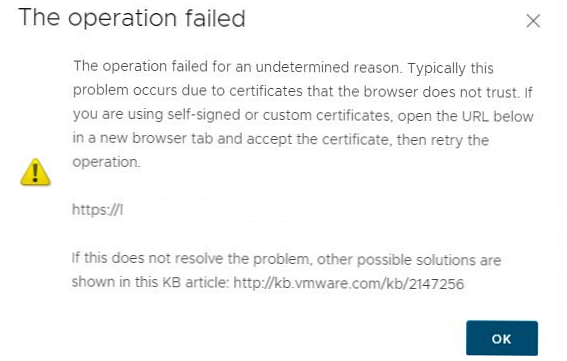
Jak widać po błędzie, problem polega na tym, że certyfikat jest używany do łączenia się z serwerem vCenter jest niezaufany dla twojego komputera (jest samopodpisany lub wydany przez niezaufany urząd certyfikacji). Następnie postępujemy zgodnie z instrukcją „VMWare vSphere: Wyłączanie ostrzeżenia o certyfikacie z podpisem własnym”.
W vSphere 6.5 i 6.7 dodanie certyfikatu vCenter do zaufanego w przeglądarce nie wystarczy. Jeśli samopodpisany certyfikat vCenter nie zostanie dodany do zaufanych certyfikatów głównych komputera, klient vSphere Web nie ufa vCenter i nie zezwoli na przesyłanie plików do magazynu danych.Aby dodać certyfikat vCenter do zaufanych certyfikatów, przejdź do strony początkowej vSphere i kliknij przycisk Pobierz zaufane certyfikaty głównego urzędu certyfikacji w prawym dolnym rogu.
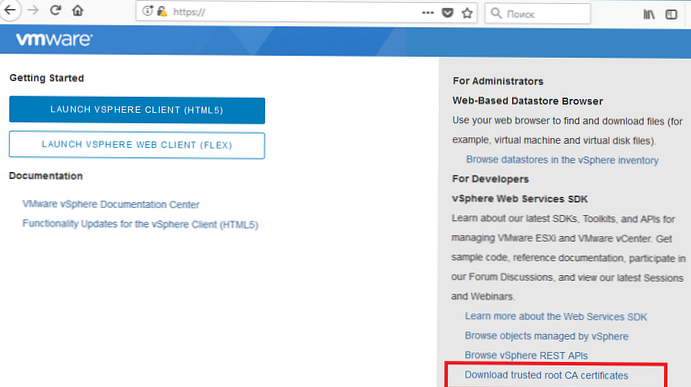
W pobranym pliku przejdź do katalogu certyfikaty \ win (istnieją osobne katalogi z certyfikatami dla systemów Linux i Mac). Kliknij dwukrotnie * .crt plik iw oknie właściwości certyfikatu kliknij „Zainstaluj certyfikat”.
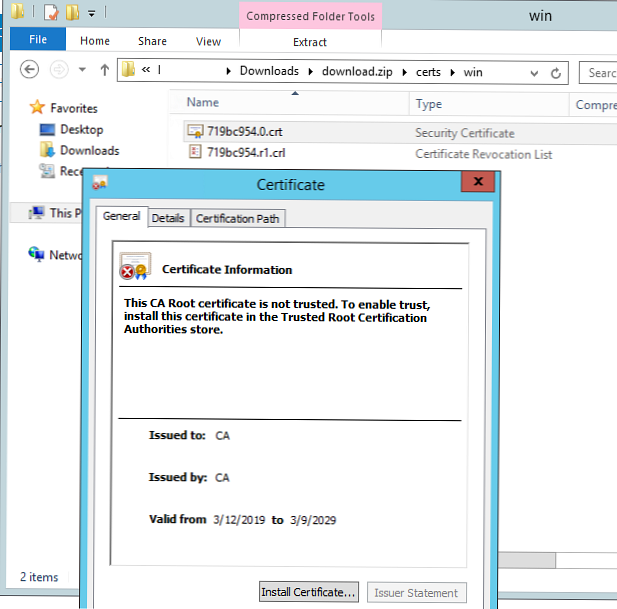
Użyj Kreatora importu certyfikatów, aby umieścić certyfikat vCenter w magazynie zaufanych certyfikatów głównych komputera Lokalna maszyna -> Zaufane główne urzędy certyfikacji.
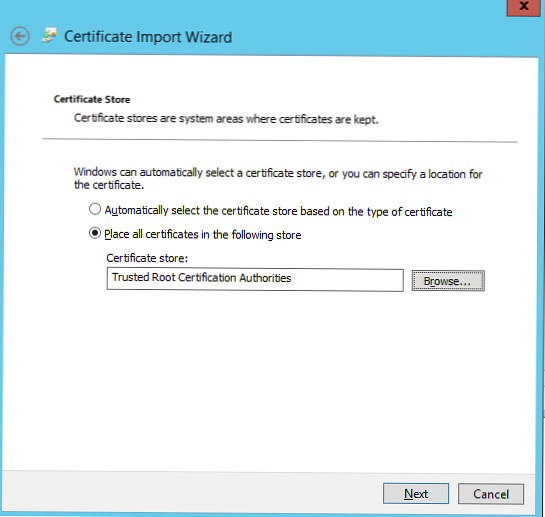
Otwórz interfejs internetowy vCenter i sprawdź, czy ostrzeżenie o niezaufanym certyfikacie zniknęło. Teraz możesz przesyłać pliki do pamięci VMFS.
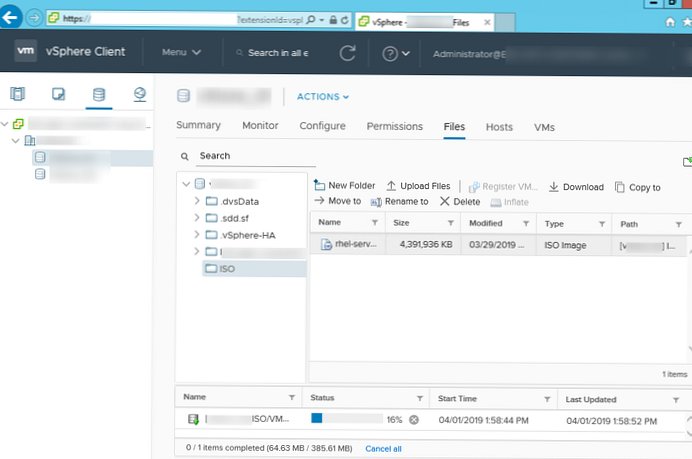
about: config -> security.enterprise_roots.enabled = Prawda (link). FireFox, w przeciwieństwie do innych przeglądarek (Chrome, Opera, IE), domyślnie korzysta z własnej bazy danych zaufanych certyfikatów.











